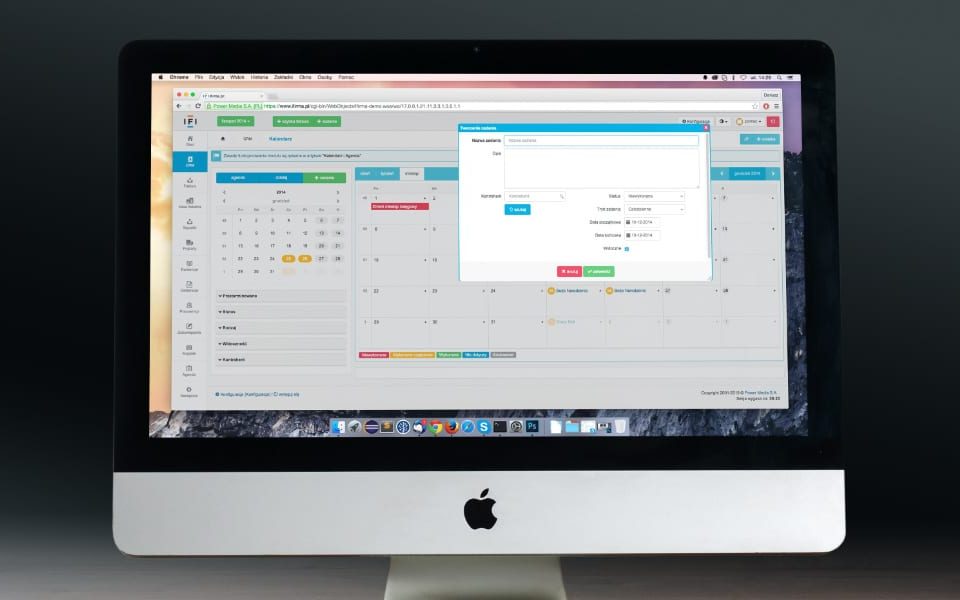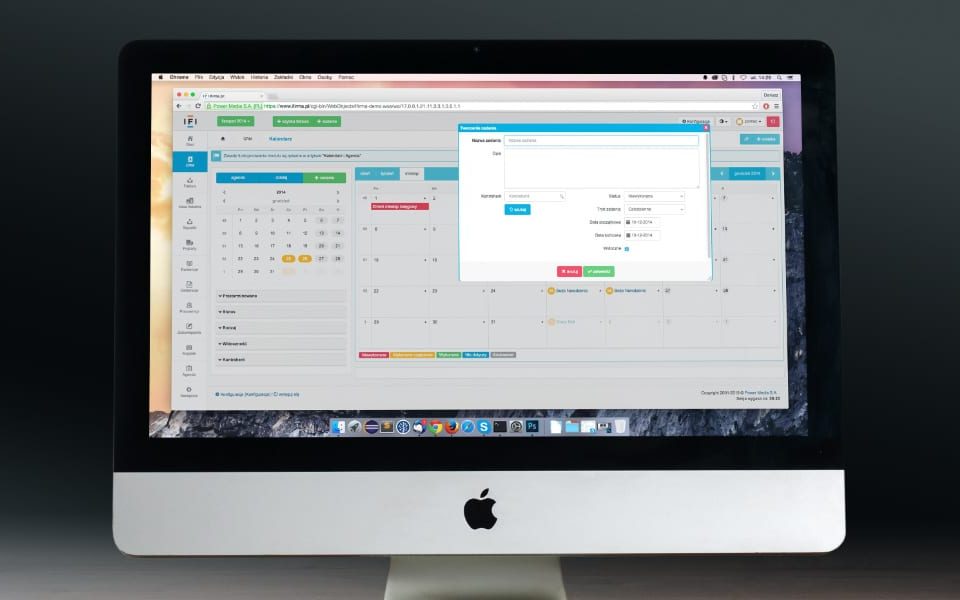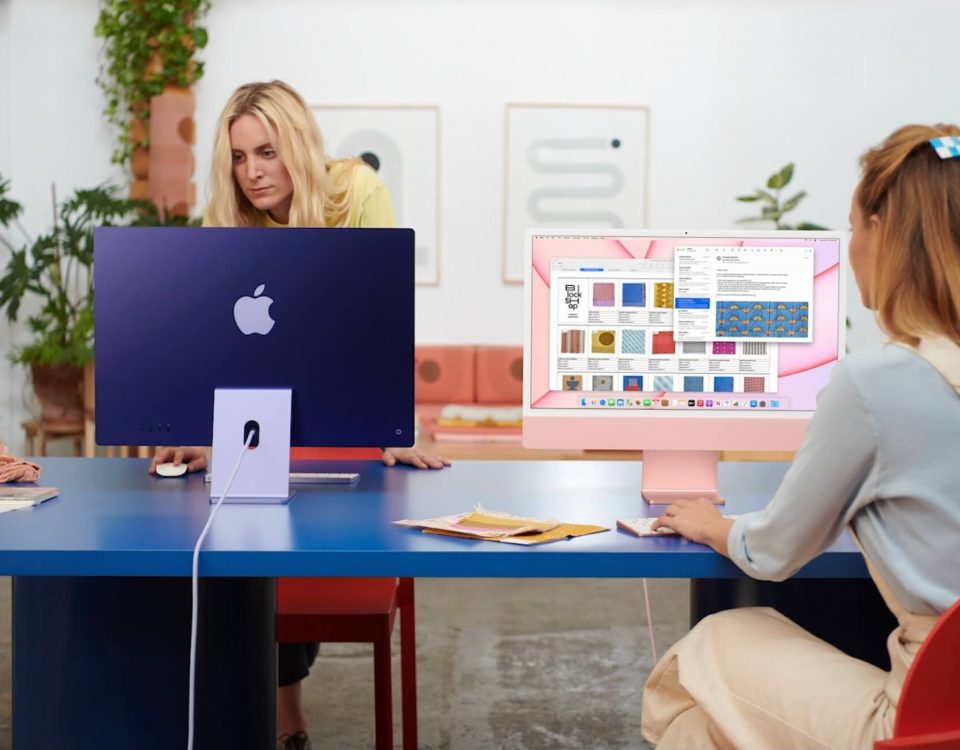Cambiar los atajos de teclado de Mac para apagar
28 septiembre, 2020Los íconos del iPhone 12 en el sitio web de iCloud sugieren una muesca más pequeña
15 octubre, 2020Time Machine vs iCloud: la mejor manera de almacenar sus archivos

Para los usuarios de Apple, hay dos formas integradas de hacer copias de seguridad de sus datos en Mac: iCloud y Time Machine. Aunque su ejecución es muy diferente, ambos proporcionan una forma sencilla y asequible de mantener sus datos protegidos.
En esta publicación, explicaremos los pros y los contras de cada uno para que pueda decidir cuál es la forma correcta de proteger sus datos.
¿Cómo funciona iCloud?
La mayoría de nosotros entendemos el concepto de nube de datos a estas alturas, pero pocos sabemos realmente cómo funcionan. ¿Cómo almacena Apple los datos de millones de usuarios, cómo evita Apple la pérdida de archivos, cómo se protegen estos archivos, dónde se guardan, cómo saben qué archivos son suyos y qué sucede si Apple deja de ofrecer iCloud?
No entraremos en todas estas preguntas en este artículo, pero son el tipo de preguntas que debería hacerse cuando se registra en un servicio en la nube como iCloud.

Entrando en los detalles, iCloud (y servicios como iCloud) funcionan a través de servidores. Un “servidor” es solo una computadora a la que se debe acceder a través de Internet y no en persona. Apple tiene almacenes en todo el mundo que están repletos de servidores, lo que les proporciona más bytes de datos de los que pueda imaginar. Y cada uno de estos servidores está conectado a Internet.
Cuando usa iCloud para hacer una copia de seguridad de su iPhone o almacenar sus fotos y su correo electrónico, sus archivos se copian desde su iPhone o Mac, se cargan a través de Internet y se copian en uno de los servidores de Apple. Estos servidores se respaldan con frecuencia y se reemplazan cuando fallan, lo que hace que sea casi imposible que sus datos se pierdan o eliminen.
¿Cómo funciona Time Machine?
Aunque Time Machine también se utiliza para realizar copias de seguridad y almacenar archivos, adopta un enfoque muy diferente. Si no está familiarizado con Time Machine, es una función de macOS que realiza automáticamente una copia de seguridad de todos sus archivos en una unidad externa cada hora aproximadamente. La idea es que si arrojaras tu Mac a un lago, aún tendrías todos tus datos de al menos la última hora almacenados de forma segura en una unidad Time Machine.

Todo lo que necesita para que funcione esta característica es una unidad externa configurada para Time Machine. Hemos enumerado algunos de estos más abajo en el artículo, aunque puede encontrarlos en línea buscando “Unidades de Time Machine”.
Es importante tener en cuenta que Time Machine no literalmente realiza una copia de seguridad de cada archivo cada hora. En cambio, solo realiza una copia de seguridad de los archivos que han cambiado en la última hora. Entonces, si no ha hecho nada en la última hora, es probable que su Mac solo necesite hacer una copia de seguridad de unos pocos megabytes. Por otro lado, si acaba de actualizar a la última versión de macOS, Time Machine deberá realizar una copia de seguridad de varios gigabytes.
Time Machine frente a iCloud: ¿Cuál es mejor para realizar copias de seguridad de sus datos?
Entonces, ahora que hemos cubierto cómo funcionan iCloud y Time Machine, es hora de analizar cuál es mejor. La verdad es que, en este punto, ambas son formas extremadamente sólidas de mantener sus datos seguros. Time Machine ofrece un enfoque práctico y más flexible, mientras que iCloud es una solución de datos simple, configurada y olvidada.
Los inconvenientes de iCloud son bastante superficiales. Tiene una tarifa fija, a diferencia de Time Machine, por lo que será más caro a largo plazo. No ofrece control de versiones, por lo que no puede ver las versiones por hora de un archivo en particular como puede hacerlo en Time Machine. Y no hace una copia de seguridad de todo, solo de los archivos que almacena en él. Si arrojaste tu Mac a un lago después de realizar una copia de seguridad en iCloud, solo podrás recuperar los archivos almacenados en tu iCloud Drive; los datos de su Mac en sí, sin embargo, desaparecerían en gran medida.
Time Machine, por otro lado, tiene problemas que no son tan evidentes de inmediato. Primero, cada unidad de datos, ya sea de estado sólido o de disco duro, eventualmente fallará. Eso significa que un día perderá todos sus datos de Time Machine a menos que también haga una copia de seguridad de esos datos. También debe mantenerlo y configurarlo usted mismo, lo que puede ser especialmente complicado si se trata de almacenamiento conectado a la red.
Y, finalmente, todo es local cuando usa Time Machine, lo que significa que no puede acceder a los archivos almacenados en Time Machine en otros dispositivos. iCloud, por otro lado, le permite transmitir sus datos desde cualquier computadora Apple.
La solución definitiva es usar ambos si puede, ya que ofrece lo mejor de ambos mundos. Eso significa almacenar todos sus archivos en iCloud Drive y hacer una copia de seguridad de su computadora en Time Machine. Sin embargo, si esa no es una opción, aquí hay una guía rápida para decidir cuál es la adecuada para usted:
- Debes usar iCloud Drive si:
- Quieres una solución sencilla
- No te importa el control de versiones
- No tienes tantos datos
- Te gusta poder transmitir tus datos
- Debes usar Time Machine si:
- Quiere un enfoque práctico para el almacenamiento de datos
- Te importa el control de versiones
- Tiene una gran cantidad de datos para respaldar
- Prefieres mantener tus datos locales
Los mejores discos duros de Time Machine para Mac
Configurar el almacenamiento de iCloud es un proceso bastante sencillo. Simplemente elige la cantidad de datos adecuada para ti y luego mueve tus archivos a la carpeta iCloud Drive en Finder.
Time Machine, por otro lado, es un poco más complicado, especialmente porque tienes que elegir el disco externo correcto. Muchas unidades no son compatibles con Time Machine, por lo que deberá comprar de forma inteligente. A continuación se muestran algunas de las mejores unidades de Time Machine disponibles actualmente.
SSD multiusos: Samsung SSD
Desde hace mucho tiempo, las unidades de estado sólido de Samsung, que han sido las preferidas por los usuarios de Time Machine y los acumuladores de datos en general, son asequibles, duraderas, simples y extremadamente ligeras. Incluso las opciones de 1TB son solo un poco más grandes que una memoria USB normal. Si no está seguro de qué unidad comprar y quiere algo que “simplemente funcione”, los SSD de Samsung son los que debe elegir.
Backups de presupuesto: Western Digital HDD / SSD
Otra opción popular entre los acaparadores de datos es Western Digital, conocido por ofrecer un excelente servicio al cliente, discos duros duraderos y precios súper asequibles. También tienen una amplia variedad de opciones, desde unidades portátiles pequeñas hasta unidades NAS masivas de 6TB.
Solo tenga en cuenta que si decide adquirir un disco duro (que utiliza un disco giratorio), estos no están diseñados para ser portátiles y son propensos a romperse si se empujan con brusquedad. Esto es cierto para cualquier HDD, no solo para productos Western Digital.
Almacenamiento conectado en red: Synology Diskstation
Usar almacenamiento conectado a la red, o NAS, es como configurar su propio iCloud personal en casa. Es una unidad de respaldo que se conecta a su enrutador WiFi, lo que le permite acceder a sus archivos desde cualquier dispositivo conectado a su red WiFi. Configurar uno de estos es un poco más complicado que un disco estándar, pero también es mucho más gratificante.
Al configurar un NAS, puede usar Time Machine de forma inalámbrica, lo cual es tan genial como conveniente. Recomendamos adquirir una Synology Diskstation, ya que no solo vienen con una gran cantidad de almacenamiento confiable, sino también con otras características que aprovechan sus capacidades de transmisión. Solo asegúrese de que la Diskstation que viene con discos duros, a menos que prefiera comprar los discos por separado.
Unidades resistentes: LaCie HDD
Por último, pero no menos importante, está el siempre famoso HDD de LaCie. Estas son una de las unidades Time Machine más populares disponibles, ya que son excepcionalmente resistentes. Son resistentes a caídas, golpes, polvo y lluvia (aunque no son resistentes al agua, claro está), lo que los hace perfectos para tirar en tu bolso y salir a la carretera. Si es alguien que viaja mucho, la unidad LaCie HDD fue hecha para usted.
Preguntas frecuentes
¿Time Machine realiza copias de seguridad de los archivos de iCloud?
Time Machine realiza una copia de seguridad de todos los archivos de tu Mac de forma predeterminada, lo que incluye archivos de iCloud. Eso significa que todos los archivos que almacena en iCloud Drive, así como otros servicios de iCloud (como Fotos y Calendario), se respaldan en Time Machine. Si elimina algo en iCloud (como un recordatorio), puede recuperarlo con Time Machine.
¿Debería utilizar Carbon Copy Cloner o Time Machine?
Hay otras aplicaciones disponibles para Mac, como Carbon Copy Cloner y SuperDuper , que desempeñan un papel similar a Time Machine pero con ajustes que podrían mejorarlas para ciertos usuarios. En nuestra opinión, ninguna de estas otras soluciones es mejor que Time Machine; todo se reduce a investigar y encontrar la solución adecuada para usted. Solo tenga en cuenta que el cambio a una solución de terceros podría complicar su proceso de acumulación de datos.